电脑word文档怎么插图片 如何在Word中插入图片并任意布局
时间:2023-09-02 来源:互联网 浏览量:
电脑word文档怎么插图片,随着多媒体时代的到来,图片已经成为日常生活中必不可少的元素之一,其在文字、报告和演示文稿中的作用也格外重要,但是许多人在使用电脑写Word文档时,经常会遇到如何插入和布局图片的问题。下面本文将为大家介绍几种简单易用的方法。
操作方法:
1.怎么将图片插入到Word文档中:方法一
新建word文件并打开,单击“插入”—“图片”。
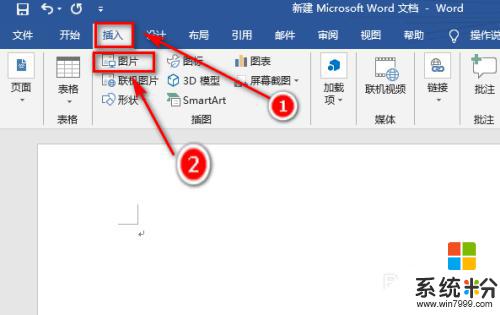
2.单击“图片”打开‘插入图片’窗口,找到所要插入的图片。双击图片,即可插入到word文档中。
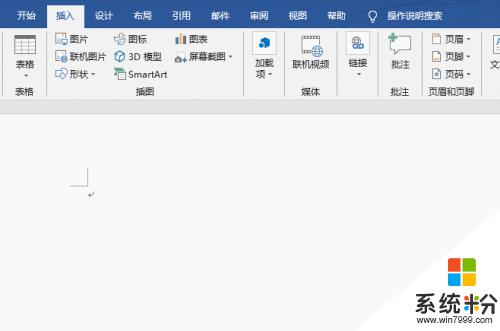
3.方法二:选中要插入到word文档中的图片,按住鼠标左键不动。托到word文档中后松手,图片也可插入到word文档中。

以上是关于在电脑word文档中插入图片的全部内容,如果您也遇到了同样的情况,请参考本文提供的方法来解决,祝愿本文能够对您有所帮助。
我要分享:
相关教程
- ·电脑word文档怎么弄图片进去 word文档图片插入步骤
- ·word文档怎么插入表格图标 在WORD中插入EXCEL并且只显示图标的技巧
- ·Word中插入想要图片的方法 word中要插入想要的图片怎么办
- ·Word文档插入图片只显示半截如何解决Word文档插入图片只显示半截的解决办法
- ·如何在Word文档中插入音频文件 在Word文档中插入音频文件的方法有哪些
- ·在word文档中如何插入艺术字在word文档中插入艺术字的方法有哪些
- ·戴尔笔记本怎么设置启动项 Dell电脑如何在Bios中设置启动项
- ·xls日期格式修改 Excel表格中日期格式修改教程
- ·苹果13电源键怎么设置关机 苹果13电源键关机步骤
- ·word表格内自动换行 Word文档表格单元格自动换行设置方法
